Paso 4: Guardar cada capa como un archivo
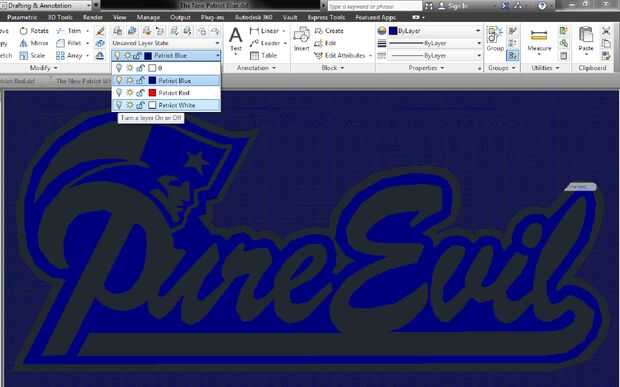
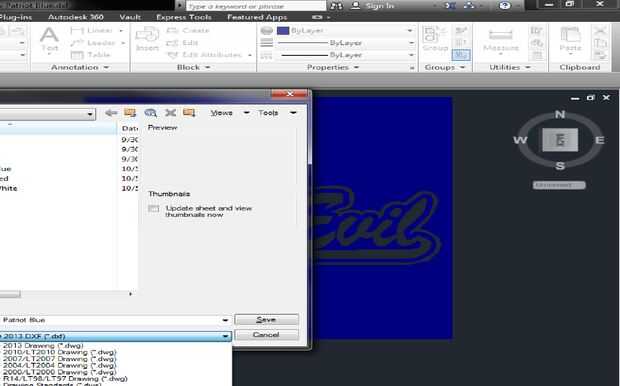
En nuestro ejemplo tenemos tres capas. Una capa azul, una capa roja y una capa blanca.
En la pestaña capa puede activar y desactivar las capas seleccionando la bombilla. Como se puede ver, tenemos una de las cuatro capas activadas.
Seleccione una de las capas y guardar la imagen como archivo de cad. Por ejemplo tenemos la capa azul patriota destacó. No hay otra capa está activa.
Ahora vamos a guardar la capa azul de patriota como su propio archivo.
Vamos a ir a archivo,
guardar como,
Guardar en nuestro archivo de ingeniería IV,
Guardar nuestro archivo como nuevo el Patriot azul,
Seleccione los archivos de tipo, (*.dxf)
Seleccione Guardar
Ahora hay un archivo de autocad dxf azul patriota guardado en ingeniería IV.
Desea repetir el proceso arriba con los otros colores que desea.
Por lo que en este ejemplo, al final del proceso debemos tener tres archivos autocad guardados.









![[Tutorial para 4DIY.ORG] - Cómo hacer una lámpara inalámbrica multicolor [Tutorial para 4DIY.ORG] - Cómo hacer una lámpara inalámbrica multicolor](https://foto.askix.com/thumb/170x110/a/4f/a4f2dcbedac28f4a1091c86caeb3d72d.jpg)



